1. Buka JPG to PDF converter. Yang belum punya silakan cari digoogle.
2. Klik + Add untuk memasukan file JPG yang akan diconvert ke
PDF. Disini saya beri contoh File JPG dengan nama JPG to PDF. Seperti
gambar dibawah ini.
3. Klik Open. Selanjutnya kita atur Output PDF nya. Cari tulisan Output Path dan tempatkan outputnya. Misalnya ke My Document.
4. Setelah itu Klik Convert To PDF Now seperti gambar diatas. Dan
lihat hasilnya di My Document. File JPG diubah menjadi PDF, dengan nama
New PDF Document. File JPG yang awalnya berukuran 9,37kb menjadi
12,9Kb. Penambahan ukuran file hanya sedikit, tapi kualitas gambar
bagus.
5. Selesai. Semoga Bermanfaat.






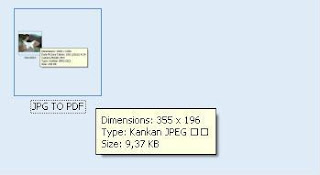






0 Comments